Hai sobat ? kali in CaraPSD akan memberi tutorial tentang bagaimana cara membuat gerhana matahari dengan photoshop.
Seperti yang kita tahu, tanggal 9 maret lalu, telah terjadi
terjadi gerhana total di 12 provinsi di indonesia. Gerhana tersebut konon sangat langka dan akan terjadi lagi 350 tahun mendatang. Saking langkanya banyak turis- turis baik lokal maupun interlokal berbondong-bondong ingin menyaksikan fenomena tersebut. Mereka sudah jauh-jauh hari memesan segala keperluan untuk menyaksikan kejadian langka ini. Persiapanya mulai dari dua bulan bahkan 2 tahun juga ada. Sangking niatnya.
Gerhana matahari terjadi karena posisi Bumi, bulan dan matahari dalam keadaan sejajar. Meskipun gerhana total yang terjadi hanya di sebagian provinsi Indonesia, namun provinsi selebihnya akan mengalami gerhana matahari sebagian. Meskipun tidak sesempurna di 12 provinsi tadi, tapi tetap saja merasakan gairah ingin menonton GMT ini. Termasuk saya sendiri.
Nah, kita sekarang masuk keintinya yaitu bagaimana cara membuat gerhana matahari dengan menggunakan photoshop. Cara membuatnya cukup mudah anda bisa menggunakan shape dan beberapa trik yang nanti akan saya berikan. Sehingga teman-teman yang tidak merasakan gerhana matahari total ini bisa membuatnya sendiri. Tentu dengan bantuan photoshop.
Yaudah kita langsung saja menuju ke corenya :
Langkah 1
Buatlah dokumen baru dengan ukuran 800x600 pixel dengan background berwarna hitam
Langkah 2
Buatlah lingkaran berukuran 300x300 pixel dengan menggunakan shape tool.
Langkah 3
Kemudian berilah warna pada lingkaran dengan warna #f6f5ac menggunakan paint bucket tool
Klik filter > blur > radial blur. Lalu atur seperti tab dibawah ini
Kemudian klik ok
Langkah 5
Buatlah lingkaran yang ukuranya sama besar dengan lingkaran pertama. Namun berilah warna hitam pada lingkaran kedua ini. Aturlah posisi lingkaran ke 2 sehingga menutupi lingkaran pertama.
Langkah 6
Klik kanan pada layer lingkaran hitam kemudian pilih blending options kemudian beri ceklis pada inner glow kemudian klik ok.
Sehingga hasil akhirnya seperti ini.
Gimana ? mudah kan sobat cara membuat gerhana dengan photoshopnya.
Jadi jangan bersedih buat kalian yang tidak bisa menyaksikan secara langsung gerhana matahari ini. Karena kalian bisa membuatnya sendiri di komputer.
Sekian tulisan dari saya
Tag :
PHOTOSHOP





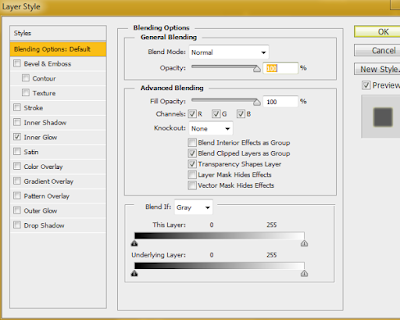


2 Komentar untuk "TUTORIAL PHOTOSHOP I Cara Membuat Gerhana Matahari Dengan Photoshop"
sip sippp...
hasilnya bagus dengan langkah yang sederhana ya gan..
saya sedang belajar dengan photoshop..
tapi masih banyak bingungnya..
hahaha...
jangan nyerah dalam belajar photoshop gan. sebenernya mudah kok. .